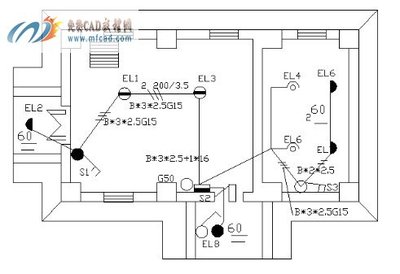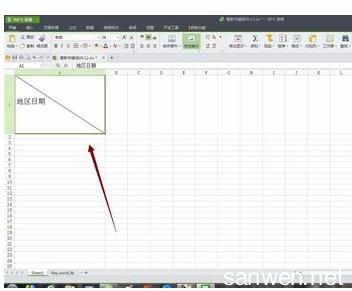Excel中经常需要绘制斜线,具体该如何绘制斜线呢?下面是小编带来的关于excel2003绘制斜线教程,希望阅读过后对你有所启发!
excel2003绘制斜线教程:绘制斜线步骤1:首先要打开Excel2003,然后再表格里面要加入斜向的单元格加大一下
绘制斜线步骤2:单元格加大之后,点击上面工具栏上的视图,然后再点击视图下拉菜单上面的工具栏
绘制斜线步骤3:点击工具栏以后再工具栏下拉菜单上面点击绘图
绘制斜线步骤4:点击绘图以后出现绘图工具栏,在工具栏上面点击直线
绘制斜线步骤5:点击直线以后再单元格左上角点击一下,然后按住鼠标左键斜着拉到右下角,这样斜线就画好了
绘制斜线步骤6:如果加入文字的话就点击工具栏的视图,然后再点击工具栏,再点击窗体
绘制斜线步骤7:点击窗体以后出现窗体工具窗口,在窗口上面点击标签
绘制斜线步骤8:点击标签以后再斜线的两侧点击添加标签,然后把标签的名字改成要输入的名字就可以了
看了excel2003绘制斜线教程还看了:1.Excel2003中给表格画斜线表头
2.如何在Excel中画斜线
3.Excel2003怎么绘制斜线表头
4.excel2013画斜线表格教程

5.excel2003绘制表头的教程
6.excel2013画斜线表头的方法
7.excel2003表格斜线的教程
 爱华网
爱华网